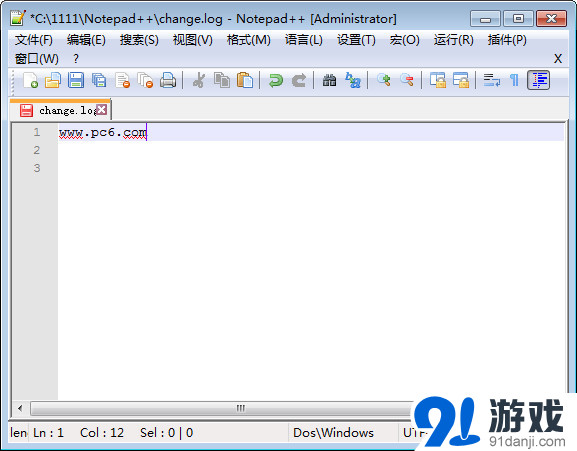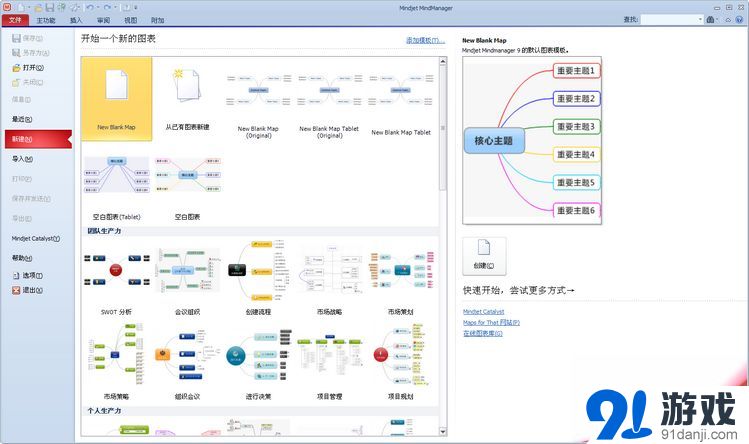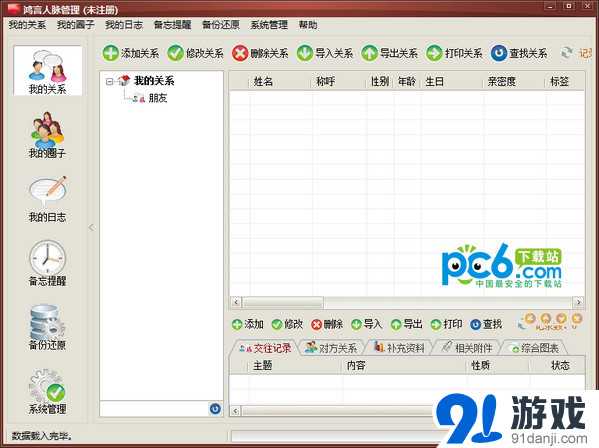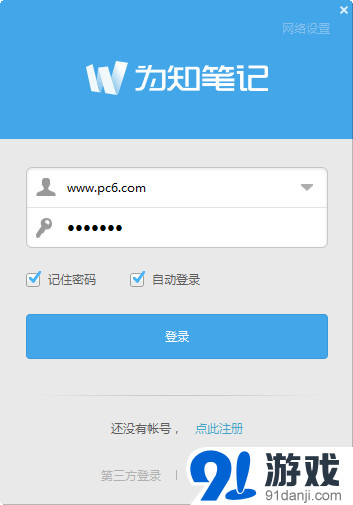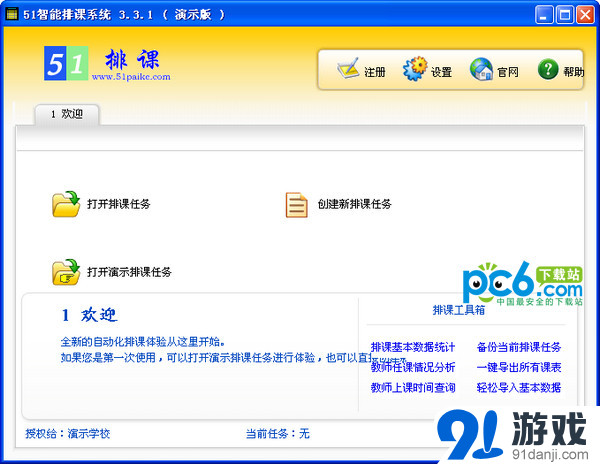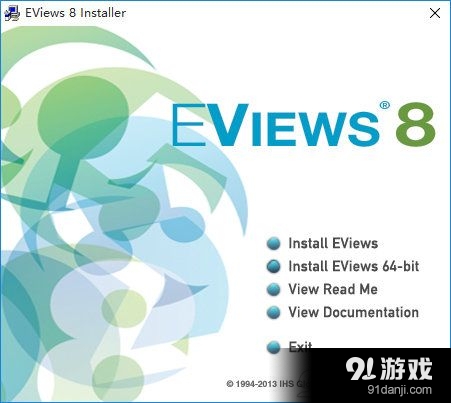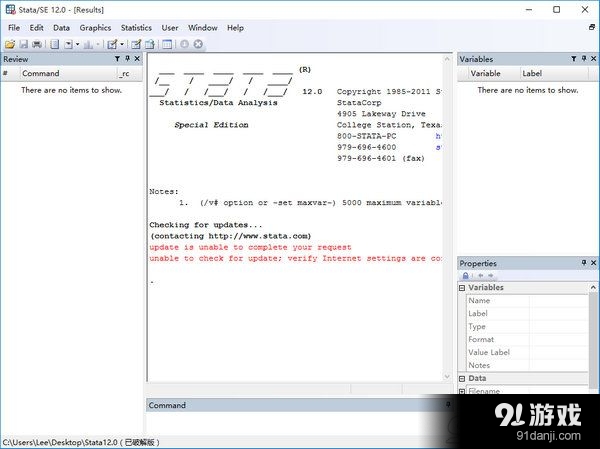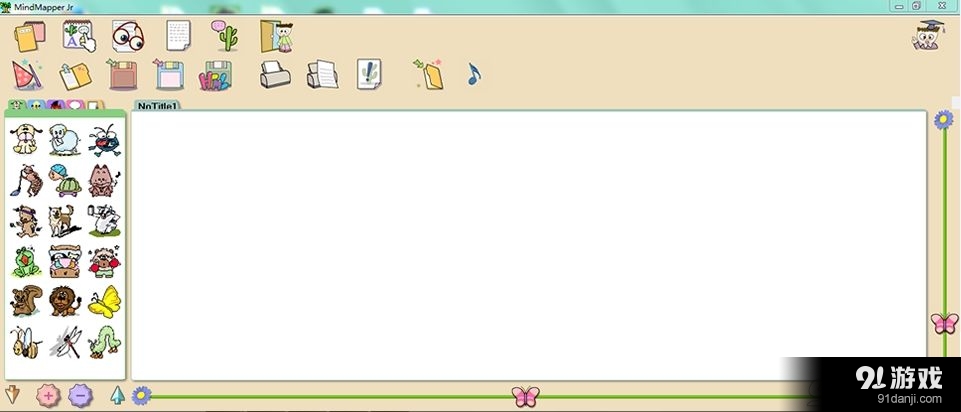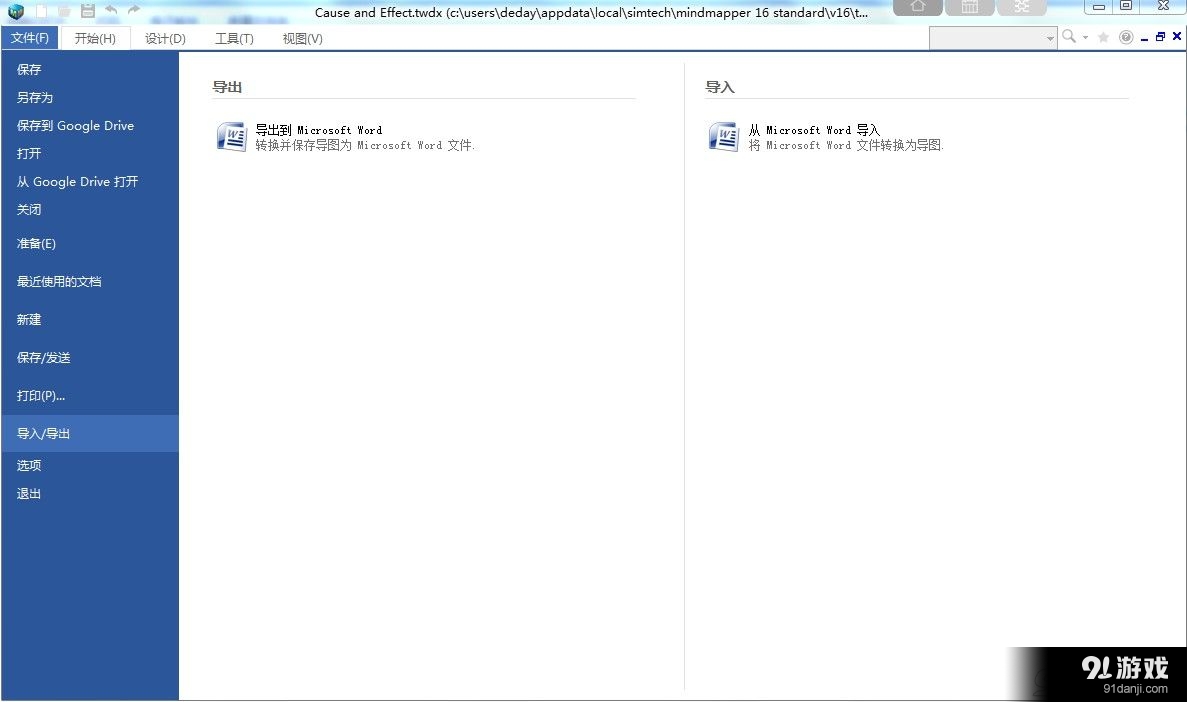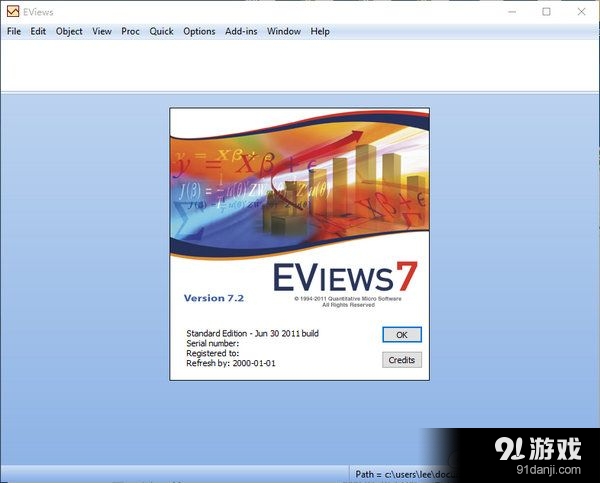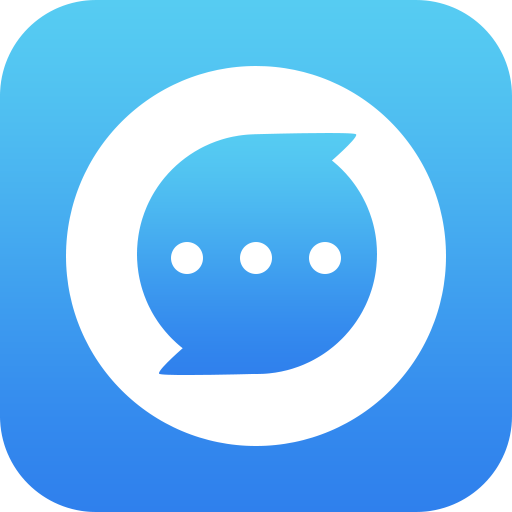- 软件大小:2.30MB
- 更新日期:2020/09/03
- 软件语言:简体中文
- 软件类别:信息管理
- 软件授权:免费软件
- 软件官网:暂无
- 适用平台:WinAll
- 软件介绍
- 人气软件
- 相关文章
- 精品推荐
- 网友评论
Azure DevOps Server是一个微软研发包括应用程序生命周期管理 (ALM)、持续集成 (CI) 和 DevOps等管理平台产品,是达成app运维提供了一系列协作工具的实施方案,是敏捷开发方法论在研发团队中的落地工具,是微软研发大数据管理系统。
app说明
通过企业当前app研发管理的实际情况,结合Azure DevOps Server的自身功能,能够协助企业在app质量和开发效率上达成双提高,能够建立起规范统一的研发流程。根据建设基于TFS系统的app研发管理平台,在企业的app研发中心建立起覆盖app需求、app架构、app开发及管理、app测试(现阶段单元测试为主)、app集成和交付全生命周期管理的统一有效平台,达成app研发部门内部的完整、有效、统一化管理。
安装部署
Azure DevOps Server 2020的安装过程,还是集成之前版本的习惯,主要分为两个部分:安装app和配置系统。
安装app的过程基本是傻瓜式的,下载镜像文件后,装载ISO文件,允许AzureDevOpsServer2020.exe文件,系统会自动将必要app安装你的系统中。
另外注意,如果服务器中已经安装过其他版本的Azure DevOps Server,安装app不会自动删除之前的文件,而是将2020安装到一款新的目录中,默认文件地址是:C:\Program Files\Azure DevOps Server 2020

安装完成后,按照要求重启服务器

系统配置
按照系统提示重启服务器后,系统会自动打开Azure DevOps Server 的配置界面。

在我的这个示例中,我需要将现有Azure DevOps Server 2019升级到2020,所以我选择的是升级

系统默认会选择我原有数据库服务器,并检测到当前DevOps Server版本

我的这个环境是测试的,所以我直接选择生产升级,如果是正式环境,一定要首先找一款测试环境做预生产升级测试。

设定Azure DevOps Server 运行的服务账户

设定Azure DevOps Server 运行的端口、域名和协议等

设定Azure DevOps Server使用的Elastics Search查找引擎

设定是否需要启用报表服务,据说下一款版本就不再支持报表服务,目前微软鼓励客户转向Analytics服务。

设定用于数据报表展示用途的服务器SQL Server Reporting Services

设定Reporting Services 使用的数据库warehouse

设定用于处理Cube数据的解析服务器SQL Server Analysis Services

设定允许报表服务使用的账户

在配置汇总页面中,再次检查和确认所有配置信息

在配置页面中,系统会自动完成Azure DevOps Server使用的IIS安装、初始化或者升级数据库等工作

按照和配置任务完成

如果是升级,还能够看到每个团队项目集合升级使用的时间

安装升级完成后,即可使用查看器或任何客户端工具访问Azure DevOps Server 2020了!
-
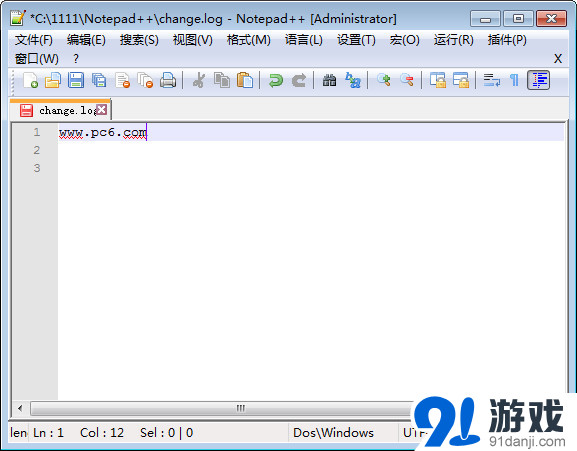 代码编辑器(Notepad++)
代码编辑器(Notepad++)
Notepad++程序员必备的文本编辑器,软件小巧高效,支持27种编程语言,通吃C,C++,Java,C#,XML,HTML,PHP,JS等,推荐各位下载使用。Notepad++可完美地取代微软的记事
-
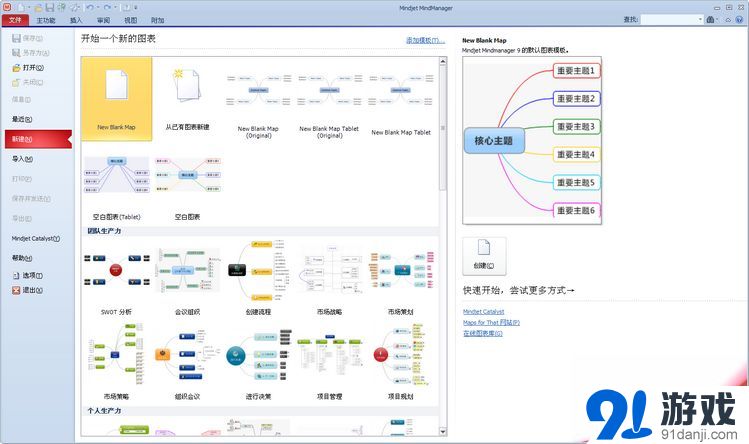 MindManager中文版
MindManager中文版
MindManager是一个创造、管理和交流思想的通用标准,这个mindmanager中文版其可视化的绘图软件有着直观、友好的用户界面和丰富的功能,这将帮助您有序地组织您的思维、资源和项目进程。编辑是
-
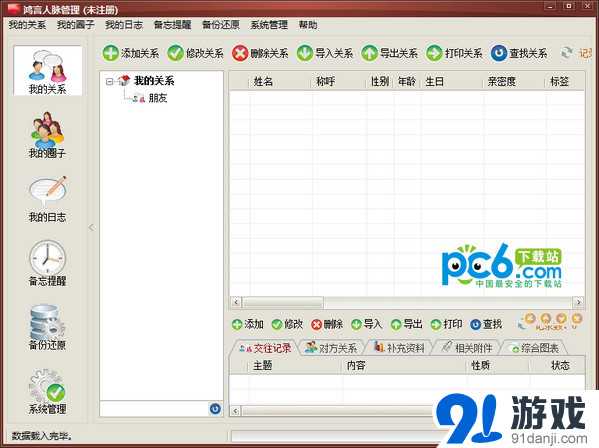 鸿言人脉管理软件
鸿言人脉管理软件
鸿言人脉管理软件是一套用来管理人际关系及人际圈子的共享软件,通过本软件可以方便、快捷、安全地管理您的人脉信息。基本简介它比普通的通讯录功能强大,不但可以管理联系人,还可以管理你所有的人际圈子,同时可以
-
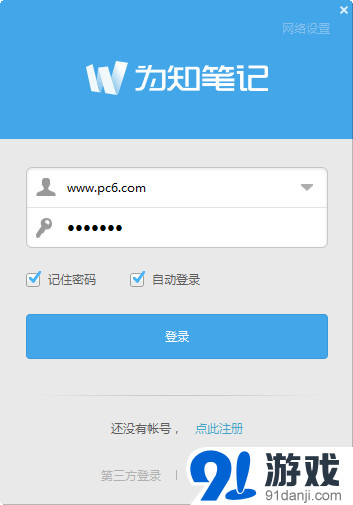 为知笔记
为知笔记
wiz(为知笔记)是一款基于互联网的个人知识管理软件产品;它以用户知识数据为核心,提供实用便捷的工具集;可以强制捕捉网页文档。是CyberArticle的升级产品。该软件从2001年开始发展,到目前已
-
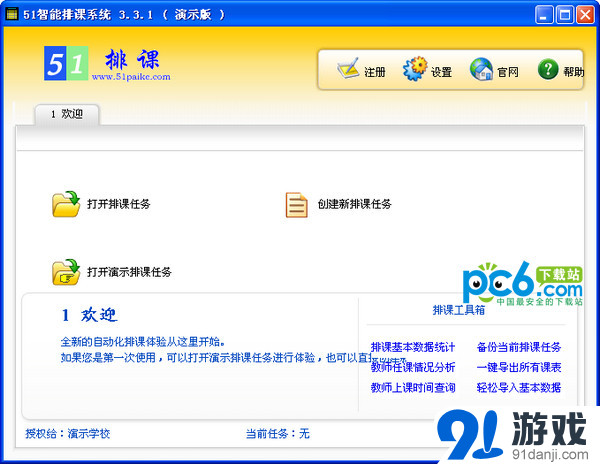 51智能排课系统
51智能排课系统
51智能排课系统采用优秀的TTPS自动化排课引擎,自动排课效果好。同时提供简单方便的手工排课、调课、课表管理功能,全方位满足您的排课需求。广泛适用于大中专院校、中小学、幼儿园和培训机构。更新日志1优化
-
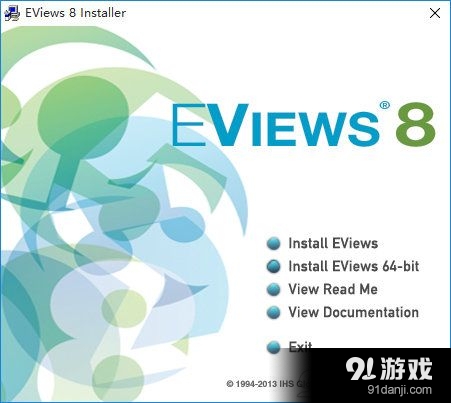 Eviews8.0完美破解版
Eviews8.0完美破解版
Eviews8.0完美破解版是一款Windows下专门从事数据分析、回归分析和预测的工具。使用Eviews8.0可以迅速地从数据中寻找出统计关系,并用得到的关系去预测数据的未来值。Eviews的应用范
-
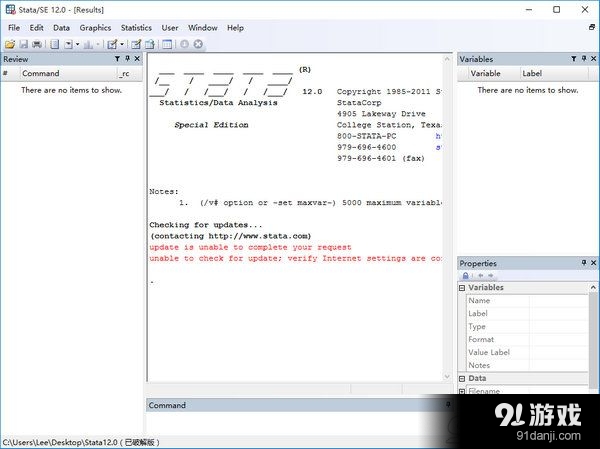 Stata 12中文破解版
Stata 12中文破解版
Stata12是统计学中经常会用到的一款数据分析统计软件,该软件支持数据分析、数据管理以及绘制专业图表,Stata12中文破解版提供许许多多功能,包含线性混合模型、均衡重复反复及多项式普罗比模式,欢迎
-
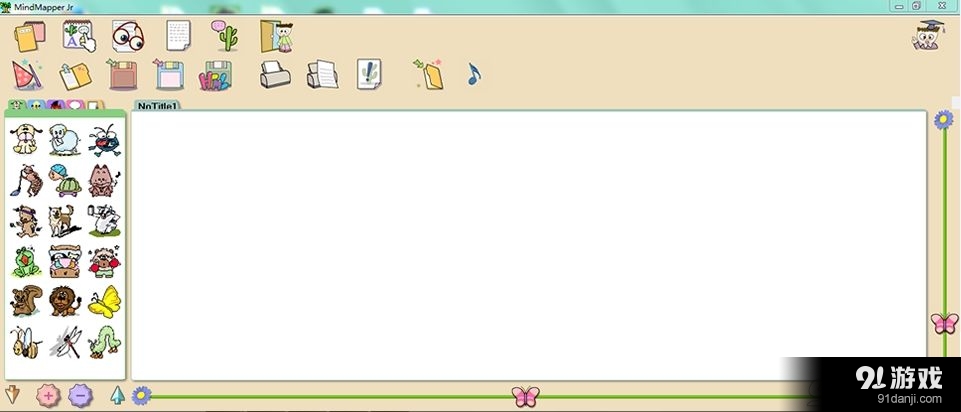 儿童思维导图软件
儿童思维导图软件
MindMapper儿童版思维导图的用户界面都是图形,按钮都是动画,小孩子不需要辨认菜单或文本。MindMapper儿童版思维导图专为年龄在10岁以下儿童设计。当看到你的孩子把随意的话题逐渐组织成自己
-
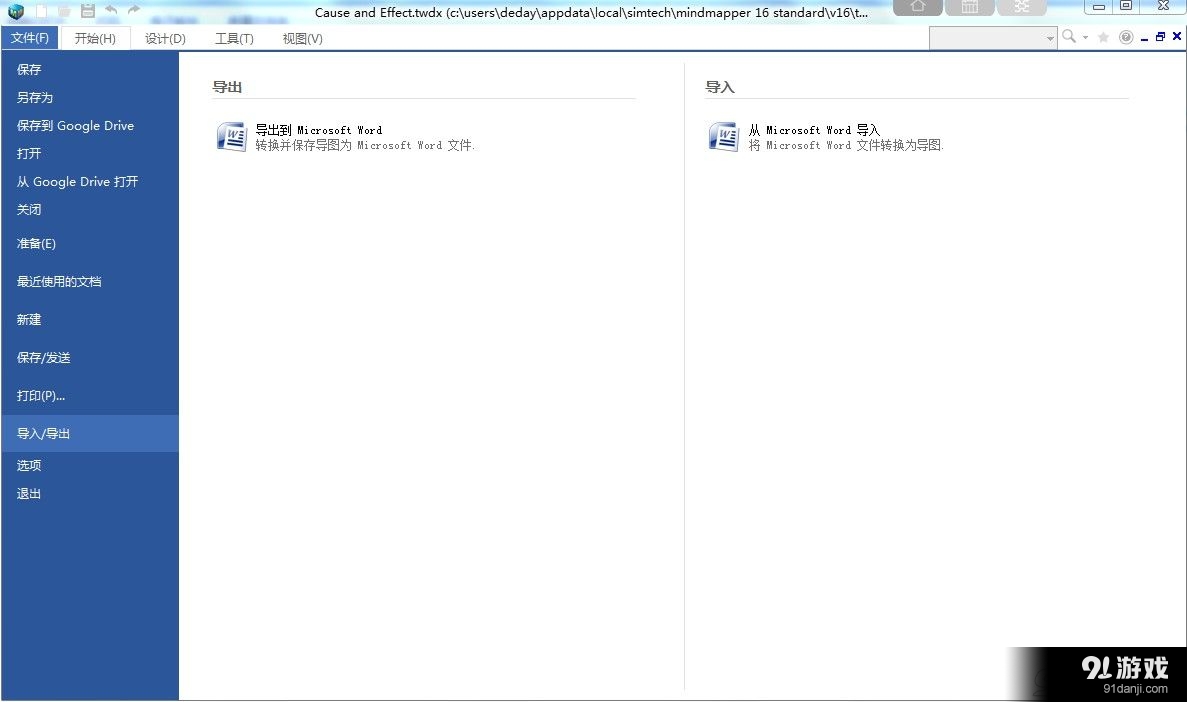 MindMapper中文版
MindMapper中文版
MindMapper中文版16是一款专业的可视化概念图实现工具软件,可用于信息管理和处理工作流程,通过智能绘图方法使用该思维导图软件的节点和分支系统,帮助提高组织、审查、合作、分享和交流能力。功能介绍
-
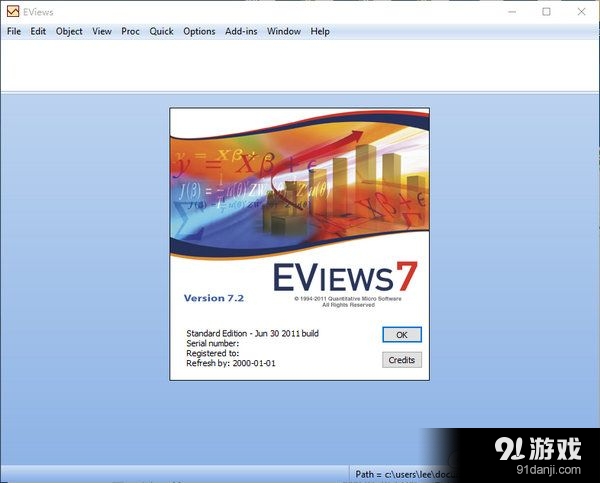 Eviews7.0破解版
Eviews7.0破解版
EViews7.0是一款世界性的计量经济学软件,EViews7的强大功能和容易使用使得它成为任何需要处理时间序列,横截面,或纵向(longitudina)数据人员的理想软件包。通过EViews,您可以